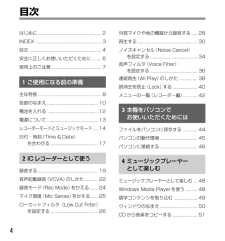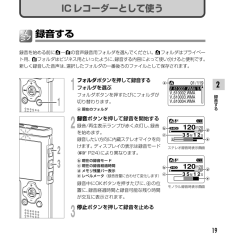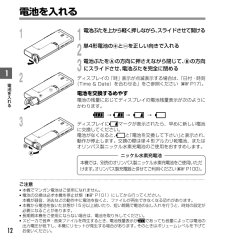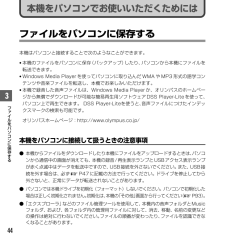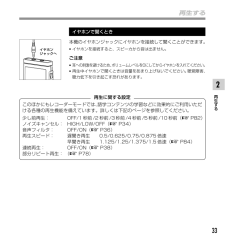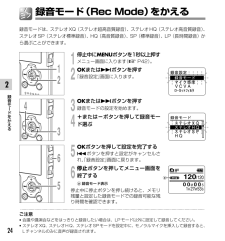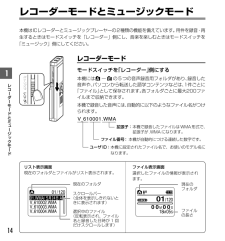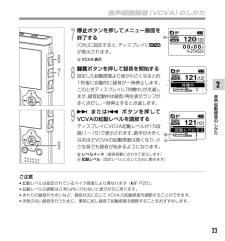Q&A
取扱説明書・マニュアル (文書検索対応分のみ)
"声"2 件の検索結果
"声"190 - 200 件目を表示
全般
質問者が納得ボイスレコ-ターに装備されているマイクは会議など、全周囲をまんべんなく記録するために特化されているマイクが備わっていますので、一点集中音源の録音には向いてません。その用途なら専門の単一指向性マイクが出てますので、そう言う物を別途購入して利用するしかないです。http://olympus-imaging.jp/product/audio/accessory/mic/me32/index.htmlhttp://www.amazon.co.jp/%E3%82%AA%E3%83%AA%E3%83%B3%E3%83%...
5697日前view103
全般
質問者が納得記録形式 WMA(Windows Media Audio)形式となっています。ボイストレック本体より、PCのお好みのフォルダへデータをコピーします。Windows Media Playerを立ち上げ、該当するファイルをライティングリストに追加してそのままCD作成できます。http://olympus-imaging.jp/product/audio/v41/spec/index.html
5707日前view116
4目次はじめに...................................................... 2INDEX........................................................ 3目次............................................................. 4安全に正しくお使いいただくために........ 6使用上のご注意.......................................... 71ご使用になる前の準備主な特長...................................................... 8各部のなまえ........................................... 10電池を入れる........................................... 12電源について........................................... 13レコーダーモードとミュージックモー...
192録音するICレコーダーとして使う録音を始める前にA~Eの音声録音用フォルダを選んでください。 Aフォルダはプライベート用、 Bフォルダはビジネス用といったように、録音する内容によって使い分けると便利です。新しく録音した音声は、選択したフォルダの一番後ろのファイルとして保存されます。1フォルダボタンを押して録音するフォルダを選ぶフォルダボタンを押すたびにフォルダが切り替わります。a現在のフォルダ2録音ボタンを押して録音を開始する録音/再生表示ランプが赤く点灯し、 録音を始めます。録音したい方向に内蔵ステレオマイクを向けます。 ディスプレイの表示は録音モード(☞ P24)により異なります。b現在の録音モードc現在の録音経過時間dメモリ残量バー表示eレベルメータ(録音音量に合わせて変化します)録音中にOKボタンを押すたびに、 cの位置に、録音経過時間と録音可能な残り時間が交互に表示されます。3停止ボタンを押して録音を止める901/11V-610001. WMA / 5月V-610002. WMAV-610003. WMAV-610004. WMAa120 120RLE FHQ35M12Sbced120 120...
121電池を入れる1電池ぶたを上から軽く押しながら、スライドさせて開ける2単4形電池の と を正しい向きで入れる3電池ぶたをAの方向に押さえながら閉じて、Bの方向にスライドさせ、電池ぶたを完全に閉めるディスプレイの「時」表示が点滅表示する場合は、「日付・時刻(Time & Date)を合わせる」をご参照ください(☞ P17)。電池を交換するめやす電池の残量に応じてディスプレイの電池残量表示が次のようにかわります。 → → → ディスプレイに マークが表示されたら、早めに新しい電池に交換してください。電池がなくなると、と「電池を交換して下さい」と表示され、動作が停止します。交換の際は単4形アルカリ乾電池、またはオリンパス製ニッケル水素充電池のご使用をおすすめします。............................................................... ............................................................... ...............................ご注意*本機でマン...
111各部のなまえ1フォルダ表示2音声起動録音(VCVA)表示3録音モード表示4情報、警告表示部5マイク感度表示6消去ロック表示7ローカットフィルタ表示8再生エフェクト表示ディスプレイレコーダーモード表示画面 ミュージックモード表示画面0Music 1/36SONG A/ArtistSA$49#80! 1120 120HQE FS@9!0123487 6 59電池残量表示0ファイル番号!フォルダ内の総ファイル数@メモリ残量バ-(E/Fバー)表示#曲名/ アーティスト名表示またはファイル名$再生位置バ-表示各部のなまえ
443ファイルをパソコンに保存する本機をパソコンでお使いいただくためには本機はパソコンと接続することで次のようなことができます。*本機のファイルをパソコンに保存(バックアップ)したり、パソコンから本機にファイルを転送できます。*Windows Media Player を使ってパソコンに取り込んだWMAやMP3形式の語学コンテンツや音楽ファイルを転送し、本機でお楽しみいただけます。*本機で録音した音声ファイルは、Windows Media Playerか、オリンパスのホームページから無償でダウンロードが可能な簡易再生用ソフトウェアDSS Player-Liteを使って、パソコン上で再生できます。 DSS Player-Liteを使うと、 音声ファイルにつけたインデックスマークの検索も可能です。オリンパスホームページ:http://www.olympus.co.jp/本機をパソコンに接続して扱うときの注意事項●本機からファイルをダウンロードしたり本機にファイルをアップロードするときは、パソコンから通信中の画面が消えても、本機の録音/再生表示ランプとUSBアクセス表示ランプが赤く点滅中はデータを転送中ですので、U...
332再生するイヤホンで聞くとき本機のイヤホンジャックにイヤホンを接続して聞くことができます。*イヤホンを接続すると、スピーカから音は出ません。ご注意*耳への刺激を避けるため、ボリュームレベルを0にしてからイヤホンを入れてください。*再生中イヤホンで聞くときは音量をあまり上げないでください。聴覚障害、聴力低下を引き起こす恐れがあります。再生に関する設定このほかにもレコーダーモードでは、語学コンテンツの学習などに効果的にご利用いただける各種の再生機能を備えています。詳しくは下記のページを参照してください。少し前再生:OFF/1秒前/2秒前/3秒前/4秒前/5秒前/10秒前(☞ P82)ノイズキャンセル: HIGH/LOW/OFF(☞ P34)音声フィルタ: OFF/ON(☞ P36)再生スピード: 遅聞き再生 0.5/0.625/0.75/0.875倍速早聞き再生 1.125/1.25/1.375/1.5倍速(☞ P84)連続再生: OFF/ON(☞ P38)部分リピート再生: (☞ P78)再生するイヤホンジャックへ
81主な特長本商品は、会議・ビジネス場面や語学コンテンツの学習に役立つICレコーダー機能と、本格的なミュージックプレーヤー機能を搭載しています。本体部と電池部を切り離すとUSB接続端子が現れるセパレート型デザインを採用しているので、パソコンとダイレクトに接続できます。ICレコーダーの特長●録音した音声は高能率圧縮でデジタル変換し、WMA形式のファイルとして記録されます(☞ P19)。また、WMA、MP3形式のファイルが再生できます。(☞ P30)●音声に反応して自動的に録音の開始・停止を行う、音声起動録音(VCVA)機能(☞ P22)と、ノイズをカットして録音するローカットフィルタ機能(☞ P26)を搭載しています。●ノイズをカットして、音声をクリアに再生できるノイズキャンセル機能(☞ P34)と、音声フィルタ機能(☞ P36)を搭載しています。● ステレオ録音とモノラル録音、合わせて6種類の録音モードが選択できます。(☞ P24)ご使用になる前の準備主な特長外部マイク(別売)☞ P100ステレオマイクロホン単一指向性モノラルマイクロホンモノラルテレホンピックアップモノラルタイピンマイク本機の録音時間:録音モ...
2421停止中にMENUボタンを1秒以上押すメニュー画面に入ります(☞ P42)。2OKまたは9ボタンを押す「録音設定」画面に入ります。3OKまたは9ボタンを押す録音モードの設定を始めます。4+または-ボタンを押して録音モード選ぶ5OKボタンを押して設定を完了する0ボタンを押すと設定がキャンセルされ、「録音設定」画面に戻ります。6停止ボタンを押してメニュー画面を終了するa録音モード表示停止中に停止ボタンを押し続けると、メモリ残量と設定した録音モードでの録音可能な残り時間を確認できます。録音モード(Rec Mode)をかえる録音モードは、ステレオXQ(ステレオ超高音質録音) 、ステレオHQ(ステレオ高音質録音) 、ステレオSP(ステレオ標準録音) 、HQ(高音質録音)、SP(標準録音)、LP(長時間録音)から選ぶことができます。録音設定 録音モード マイク感度 ローカットフィルタVCVA録音モード ステレオ ステレオ ステレオXQHQSPHQ............................................................... .........................
141レコーダーモードとミュージックモード本機はICレコーダーとミュージックプレーヤーの2種類の機能を備えています。 用件を録音・再生するときはモードスイッチを「レコーダー」側にし、音楽を楽しむときはモードスイッチを「ミュージック」側にしてください。レコーダーモードモードスイッチを「レコーダー」側にする本機にはA~Eの5つの音声録音用フォルダがあり、録音した音声や、パソコンから転送した語学コンテンツなどは、1件ごとに「ファイル」として保存されます。各フォルダごとに最大200ファイルまで収納できます。本機で録音した音声には、自動的に以下のようなファイル名がつけられます。V_610001.WMA拡張子:本機で録音したファイルはWMA形式で、拡張子が.WMAになります。ファイル番号: 本機が自動的につける連続した数字です。ユーザID:本機に設定されたファイル名で、お使いのモデル名になります。001/1201. WMA / 5月24日 AMV-610002. WMAV-610003. WMAV-610004. WMAスクロールバー(全体を表示しきれないときに表示されます)現在のフォルダ選択中のファイル(反転表示され、...
2327停止ボタンを押してメニュー画面を終了する「ON」に設定すると、ディスプレイにが表示されます。aVCVA表示8録音ボタンを押して録音を開始する設定した起動感度より音が小さくなると約1秒後に自動的に録音が一時停止します。このときディスプレイに「待機中」が点滅します。録音起動中は録音/再生表示ランプが赤く点灯し、一時停止すると点滅します。99または0ボタンを押してVCVAの起動レベルを調節するディスプレイにVCVA起動レベルが15段階(1~15)で表示されます。数字が大きくなるほどVCVAの起動感度は高くなり、 小さな音でも録音が始まるようになります。bレベルメータ(録音音量に合わせて変化します)c起動レベル(設定レベルに応じて左右に動きます)120 11H27 M53 S20HQ00M00Sa音声起動録音(VCVA)のしかた121 121RLE F 待機中HQ121 121RLE F 起動レベル02HQcb............................................................... .......................................
- 1